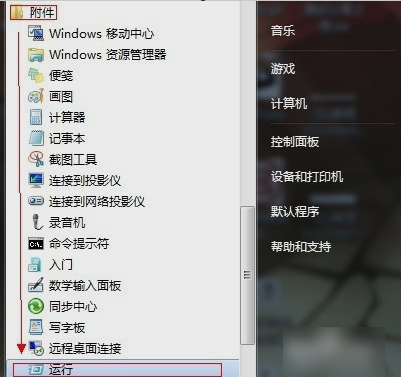路由器桥接,小编教你路由器怎么连接电脑
- 时间:2024年07月27日 08:14:04 来源:魔法猪系统重装大师官网 人气:6728
现在网络这么发达,很多人家里或者公司都有多台电脑以上。如今智能手机、平板电脑、笔记本甚至是台式电脑都在用无线路由器无线上网,普通家庭以及个人用户使用无线路由器上网也相当普及,那路由器怎么连接电脑?下面,小编给大家演示路由器连接电脑的流程。
目前随着电脑、智能手机、平板电脑等网络设备的普及,人们对网络的需求日益增加,因此推动了路由器的广泛使用。不过很多大多数用户不知道怎样把路由器和电脑连接起来,然后进行后续的配置。那路由器怎么连接电脑?下面,小编给大家讲解路由器连接电脑的技巧。
路由器怎么连接电脑
如果是台式机或者笔记本用网线连接路由器,因为路由器是有开启dhcp的,所以插上网线就能脸上路由器

电脑图-1
可以通过本地连接的查看详细信息,就可以看到获取到的地址是192.168.1.100,网关是192.168.1.1

路由器图-2
在浏览器中输入192.168.1.1,打开路由器登陆页面输入密码即可,能打开这个页面说明已经能够连接路由器了

连接电脑图-3
现在用笔记本的比较多,用的是无线网络,那么连接路由器用的是无线网卡

路由器图-4
点击点击无线的账号密码,就可以连接上,

连接电脑图-5
然后通过192.168.1.1登录路由器

路由器桥接图-6
路由器如果设置了公网ip地址及远程控制,我们就可以通过远程web登录的方式连接路由器

路由器图-7
专业人员可以通过console线和console口连接路由器,对路由器进行配置,一般用于首次配置。

连接电脑图-8
以上就是路由器连接电脑的流程。
路由器桥接,电脑,路由器,连接电脑